Oltre alla posta in arrivo e al calendario della posta elettronica, Outlook consente anche di gestire i contatti per assicurarsi che le informazioni sulle persone con cui è necessario restare in contatto siano sempre aggiornate.
Nota: La procedura seguente si applica alla versione classica di Outlook. Se l'interruttore nell'angolo in alto a destra della finestra di Outlook è attivato e viene visualizzato Nuovo Outlook, si sta usando la nuova versione di Outlook e si dovrebbe seguire invece la procedura descritta in Creare, visualizzare e modificare contatti ed elenchi di contatti in Outlook .
Creare un contatto
-
Selezionare Persone.
-
Selezionare Nuovo contatto.
-
Aggiungere i dettagli.
-
Selezionare Dettagli sulla barra multifunzione per aggiungere altre informazioni.
-
Selezionare Salva e chiudi.
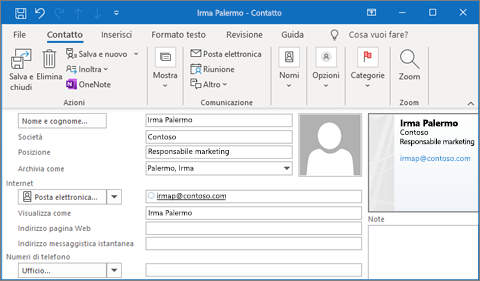
Modificare un contatto
-
Selezionare un contatto.
-
Fare clic con il pulsante destro del mouse sul contatto e scegliere Modifica contatto.
-
Apportare le modifiche desiderate.
-
Selezionare Salva e chiudi.
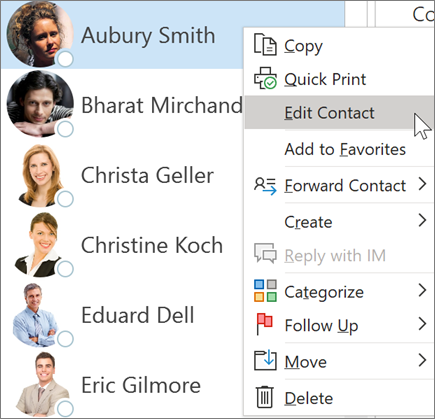
Connettere l'account Microsoft 365 a LinkedIn
Quando connetti il tuo account a LinkedIn, trasferisci la tua rete di connessioni direttamente in Outlook. Verranno aggiunte informazioni aggiuntive alle schede profilo e in Outlook per il Web verranno fornite informazioni in una scheda LinkedIn all'interno della scheda contatto.
-
In una scheda profilo selezionare il collegamento LinkedIn o scorrere fino a tale sezione.
-
Seleziona Visualizza profilo su LinkedIn o Mostra altro da LinkedIn.
-
Se richiesto, accedere al proprio account LinkedIn.
-
Selezionare Accetta per connettere l'account LinkedIn all'account di Microsoft 365.
-
Scegli un'opzione:
-
Selezionare Accetta per consentire all'account aziendale o dell'istituto di istruzione di condividere dati con LinkedIn.
-
Selezionare Non ora se non si vuole consentire all'account aziendale o dell'istituto di istruzione di condividere i dati con LinkedIn.
-
-
Se richiesto, seleziona Got it / OK per completare la configurazione.
Per altre informazioni, vedi LinkedIn nelle app e nei servizi Microsoft.
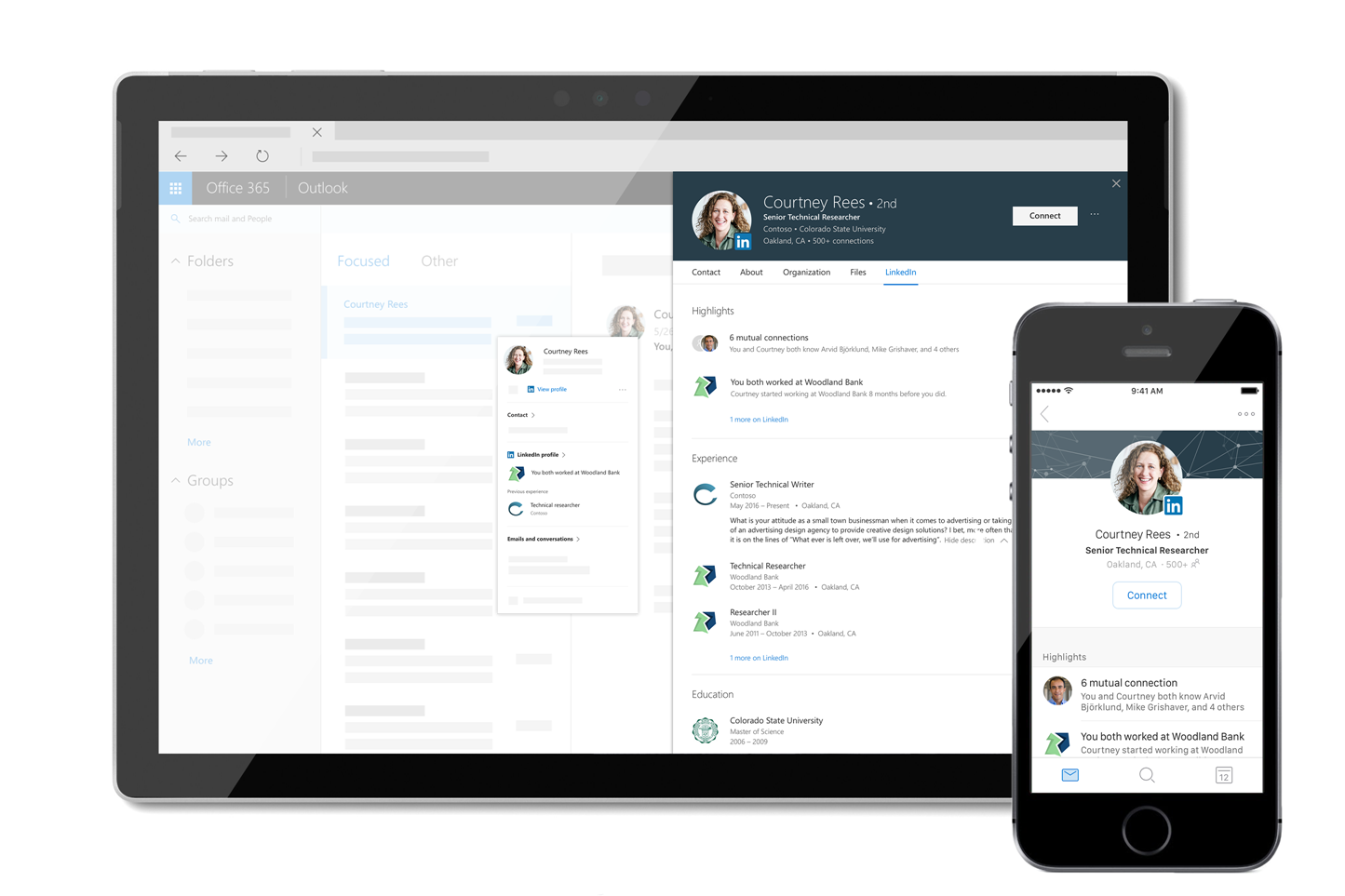
Nota: Le caratteristiche e le informazioni contenute in questa guida sono valide per Outlook disponibile tramite Microsoft 365.










